cad缩小文字的方法?
发布时间:2021年05月28日 16:43
我们在使用cad编辑和查看图纸的时候,有时候需要将上边的文字进行修改(缩小或者放大),那么如何修改cad中文字的大小呢?下边,我们就一起看一看操作方法。这个方法其实并不是只有一种,大家按照操作习惯以及喜好,可以随意学习并掌握!
方法一:
1、菜单栏选择“缩放”,执行“缩放”命令后,选取对象,按回车键。

2、按照命令行提示选择基点、输入比例因子或者利用光标选取相对缩放比例,最后回车键完成文字的比例缩放。(比例系数大于1的会加大对象;介于0与1之间的比例系数会缩小对象。)

方法二:
1、在“注释”选项卡的“文字”面板中找到文字比例按钮或者直接在命令行输入Scaletext。

2、框选要修改的图纸范围,回车,选择对齐模式,回车,指定新模型高度,回车,完成操作。
方法三、
1、在菜单栏文字样式下拉菜单里选择“其他”,弹出文字样式对话框。

2、新建文字样式,输入“高度”,然后点击“置为当前”,最后点击“应用”。
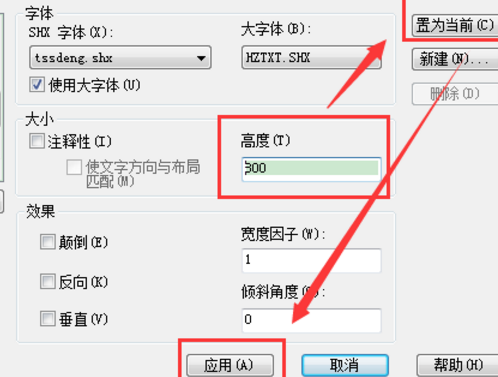
3、关闭文字样式设置对话框,新建的文字样式就修改好了,之后只需要框选要修改的文字,在文字样式选择框选择相应的文字样式即可。
cad缩小或者放大文字的方法大致就归纳上述三种,可以随意选择操作使用,希望你已经掌握并熟悉,如果还没有,赶快都试着操练起来,争取全部学会!
本篇文章使用以下硬件型号:联想小新Air15;系统版本:win10;软件版本:AutoCAD2014。






